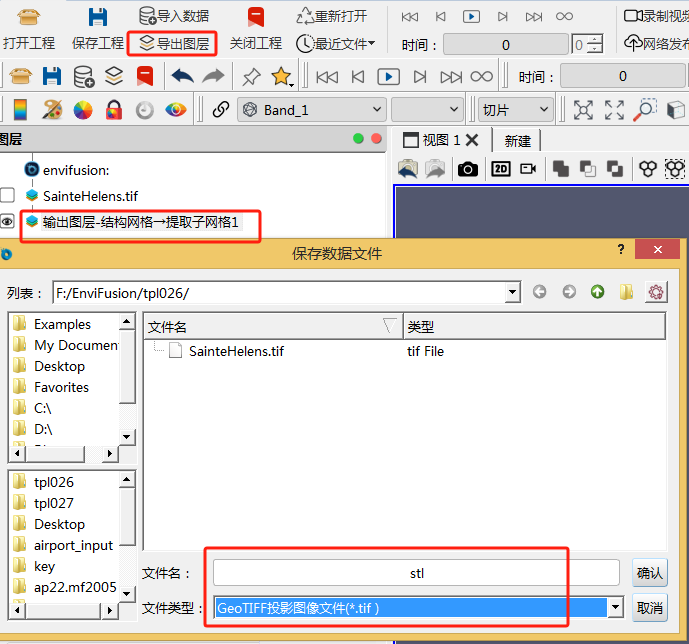栅格图像裁切
- 项目图示
- 操作视频
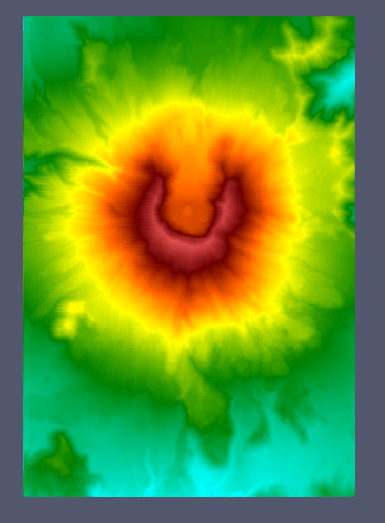
本页面中的短视频为简短操作介绍,获取完整EnviFusion教学课程,请访问 在线课程。
| 1 示例模板简介 2 模板使用方法 2.1 打开项目模板 2.2 模板输入文件 2.3 模板输出文件 3 模板结果的保存与展示 |
|---|
示例模板简介
本模板支持用户使用EnviFusion社区浏览器导入栅格类图像,并使用提取子网格工具快速将位于图像边缘处的无效网格删除,用户可将输出图层导出为新的图像文件。本工具也可以对图像文件沿XY方向降帧采样,以降低栅格文件的大小。
EnviFusion社区浏览器下载地址【227MB】
模板工程下载地址【0.2MB】
模板使用方法
打开项目模板
打开Envifusion 社区浏览器软件,若软件界面仍有其他项目,点击菜单栏关闭工程
按钮关闭当前项目文件。
点击文件菜单栏中的打开工程
,选择并打开模板文件夹中的模板026.efp文件。
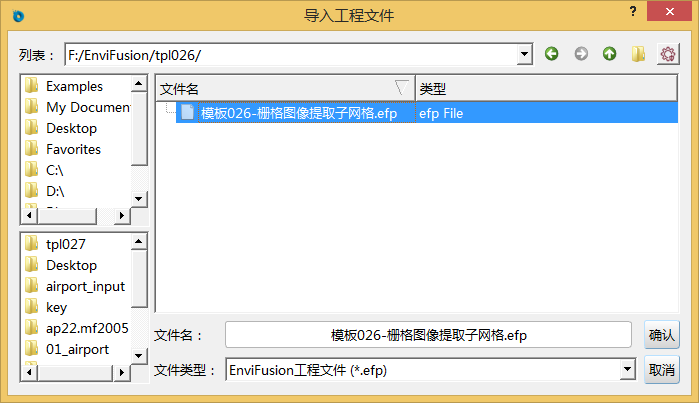

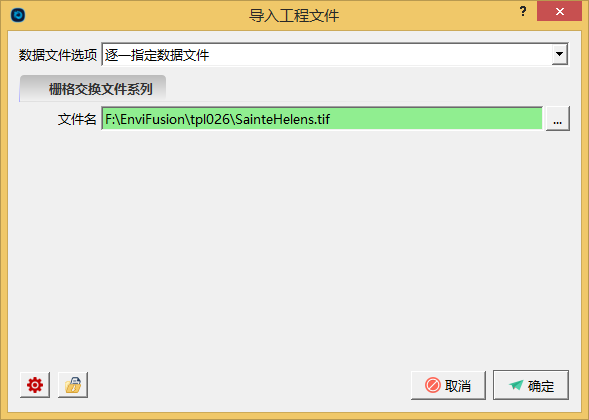
在导入工程文件对话框中,数据文件选项栏选择逐一指定数据文件,为每个文件指定来源路径,点击确定打开工程模板文件。在图层面板中查看工程文件的图层设置和输出图层。
在图层面板中,勾选图层前方的方框设置图层的可见与不可见,方框中有可见标识的图层则在视图窗口进行展示。
可在视图窗口通过按住鼠标左键旋转视图,按住鼠标中键拖动视图的方式查看视图窗口内容
模板输入文件
本模板的输入图层为SainteHelens.tif图层,用户导入与其文件相同类型的文件,可以自动生成该地区的三维地表图像。
首先查看输入图层数据类型。在图层面板中选择SainteHelens.tif图层,使其可见。即可在视图1中看到该区域的范围。
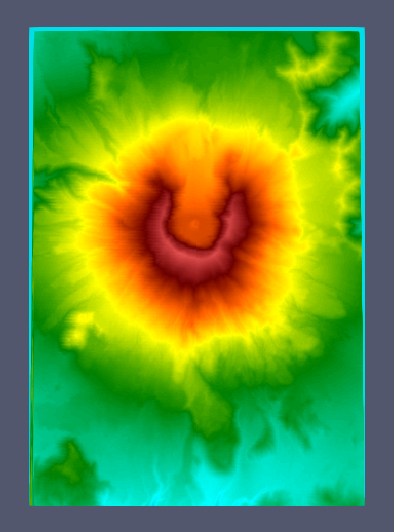
栅格图片里有无效网格(上图周围一圈边框),一般是使用ArcGIS做投影时在图像边缘产生的废点,需要裁掉才能看到图像中心的数据。
模板输出文件
模板输出结果为输出图层-结构网格→提取子网格1层。
输出图层-结构网格→提取子网格1是通过对SainteHelens.tif进行结构网格->提取子网格1处理,在属性面板中调整需要输出的子网格坐标,点击应用。
子网格坐标需要根据导入图片的具体边界范围进行设定。本例中图片的信息如下:
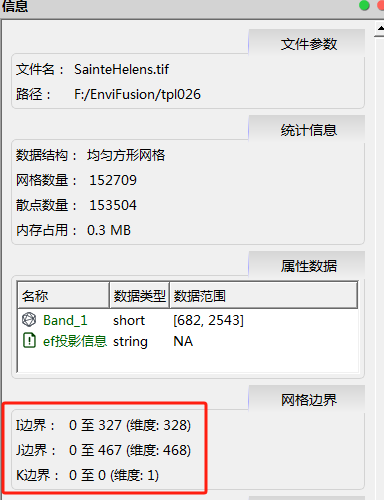
可以将提取子网格坐标设定如下,单击应用。
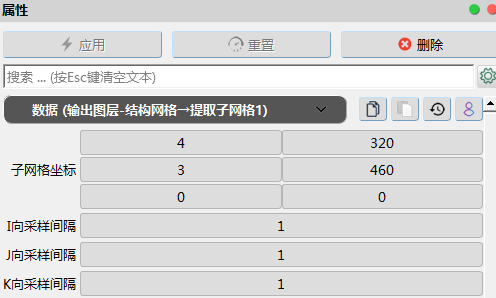
如仍有边框,则可以调整子网格坐标,直至切掉边框。
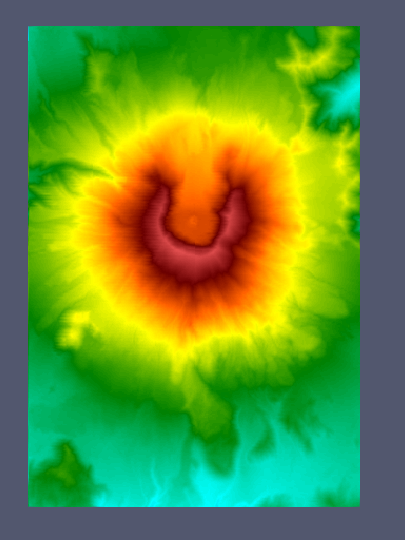
模板结果的保存与展示
用户可在图层面板中,选中输出图层,保存为图像文件,可后续使用。
选中需要导出模型图层。单击导出图层,另存为tif格式文件。